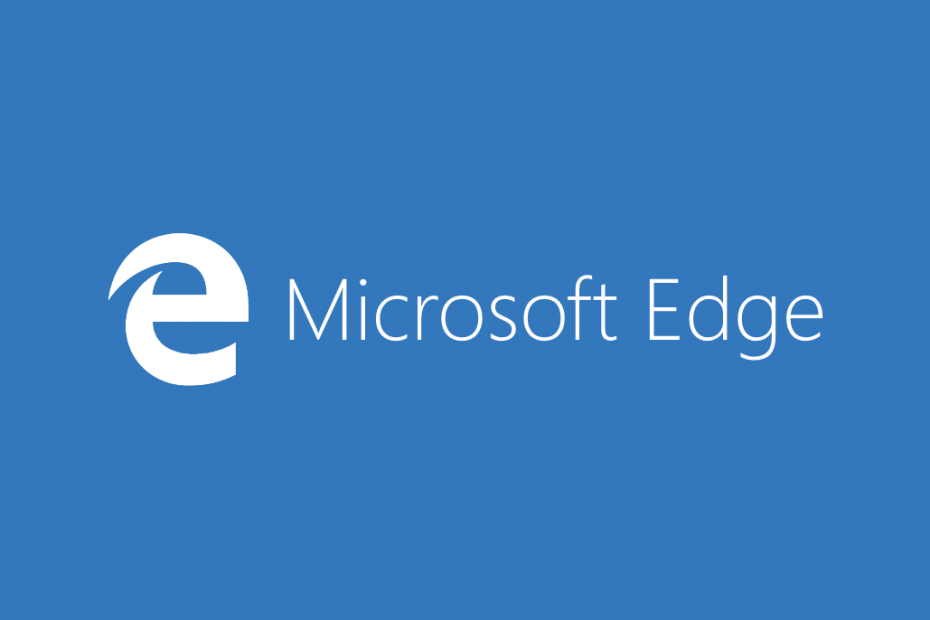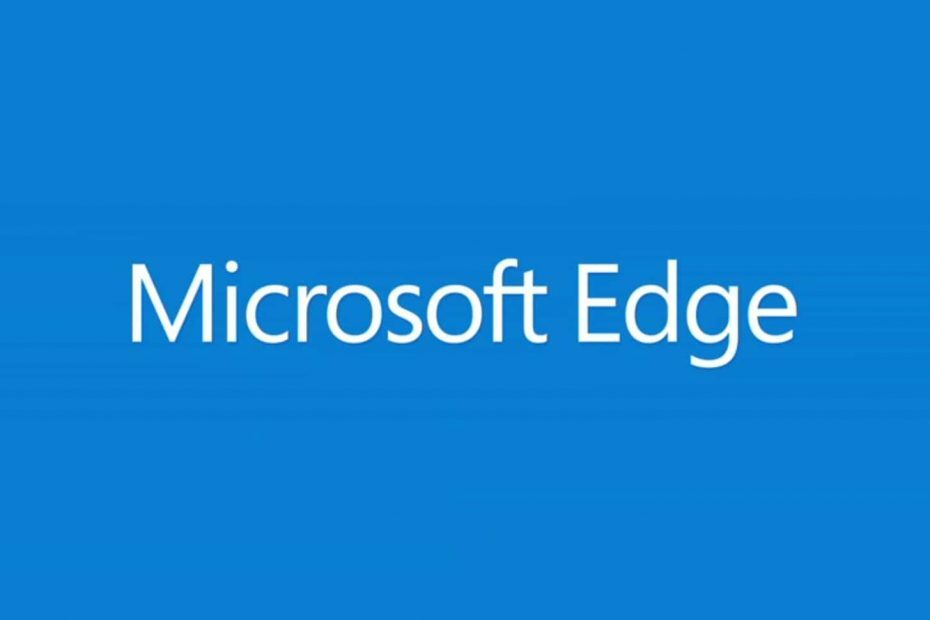- Dolgo pričakovani navpični zavihki v programu Edge so bili končno uvedeni za vse.
- Funkcija navpičnih zavihkov vsebuje tudi novost o povečani hitrosti brskalnika.
- Z enim gumbom lahko enostavno preklapljate zavihke navpično ali vodoravno.
- Microsoft je napovedal tudi prenovo pregledovalnika zgodovine, kot je prikazano spodaj.
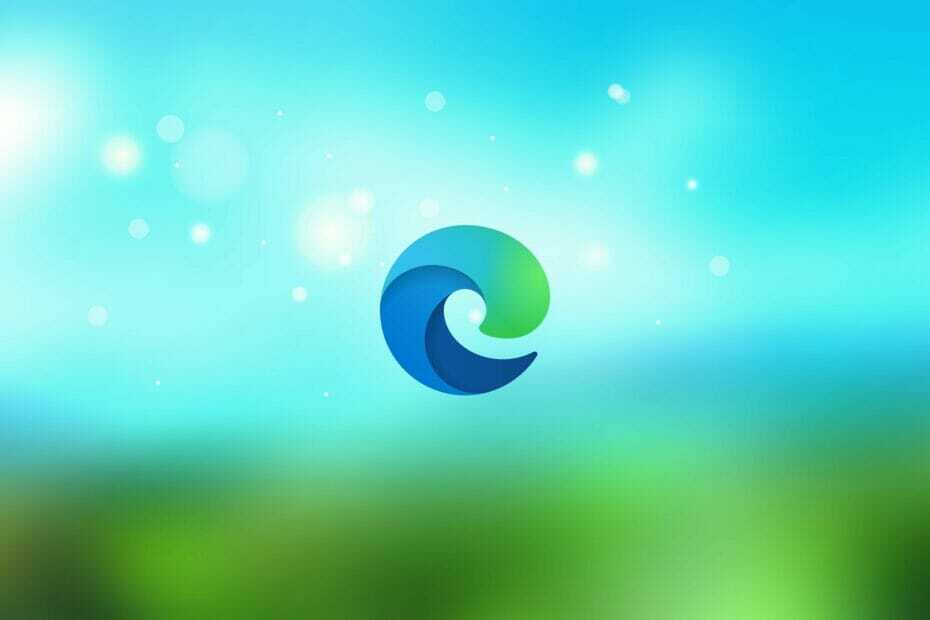
Microsoft je nove vertikalne zavihke za brskalnik Edge napovedal pred skoraj letom dni in zdaj je že tu. To seveda pomeni, da imate zdaj lahko vse jezičke na levi strani, enega na drugem.
In zdaj, ko je tudi izvedeno funkcija zavihka za spanje, ustvarjen za prihranek virov, porabljenih za neaktivne zavihke, Edge postaja vse bolj privlačen in hiter.
To je poleg še ene velike zagonske spodbude, zaradi katere bo Edge odprt za 41% hitreje objava v Microsoftovem spletnem dnevniku ki je bil uporabljen tudi za napoved izvedbe navpičnih zavihkov.
Evo, kako Microsoftov uradnik opisuje novo funkcijo:
Zdaj si lahko vsi uporabniki z enim samim klikom ogledajo in upravljajo svoje zavihke v podoknu na strani. Tako lahko jasno vidite naslove zavihkov in kontrolnike, kar olajša iskanje in preklapljanje med zavihki, ki jih potrebujete, ne glede na število odprtih. Seznanite to s spalnimi jezički in dobite brskalnik za večjo zmogljivost pri manjši moči!
Kako lahko uporabljam nove navpične zavihke v programu Microsoft Edge?

Z najnovejšo različico vašega Edge bi morali v zgornjem levem kotu brskalnika videti namenski gumb. Če kliknete ta gumb, se vaši zavihki samodejno obrnejo navpično.
Če pa se odločite, da to ni za vas, s klikom istega gumba zavihke obrnete vodoravno, natanko tako, kot ste jih poznali prej.
Če ne vidite gumba za navpično obračanje jezička, verjetno niste namestili nove posodobitve Edge. Če želite to preveriti, pritisnite tri navpične pike v zgornjem desnem kotu v Edge in izberite O programu Microsoft Edge.
Najnovejša posodobitev se bo samodejno prenesla in namestila. Brskalnik boste morali znova zagnati, a ko se bo znova odprl, boste videli tudi gumb za zavijanje novega zavihka.
Oglejte si novi pregledovalnik zgodovine v Edgeu

Kot stransko opombo je Microsoft izboljšal način ogleda zgodovine v brskalniku. Ko dostopate do zgodovine, bo to padlo tako kot meni, kar olajša upravljanje zgodovine iskanja.
Zavihek zgodovine lahko pripnete na desno stran okna, tako da lahko dostopate do njega. Na seznamu so tudi ikone za spletna mesta, da jih boste lažje prepoznali.
Če uporabljate Edge, upamo, da smo prinesli vaše dobre novice. V spodnjem oddelku za komentarje nam povejte, kako se počutite glede te nove funkcije.